发布时间:2024-10-08 17: 07: 00
Source Insight是一款强大的源代码编辑器和分析工具,能够在使用时提高代码的可读性。在进行源码解析时,“Source Insight源码解析怎么做?Source Insight是否支持其他编程语言的源码解析?“的问题非常重要,本文就将介绍相关话题,帮助您更高效地使用这一工具。
一、Source Insight源码解析怎么做
在使用Source Insight进行源码解析时,可以按照以下步骤进行操作:
项目设置:首先,打开Source Insight并创建一个新的项目。通过“Project”菜单选择“New Project”,并在弹出的对话框中指定项目的存储为位置和名称。
添加源码文件:在项目创建完成后,可以通过“Project”菜单下的“Add Files”选项,将需要解析的源码文件添加到项目中。Source Insight支持多种文件格式,如C、C++、Java等。
解析源码:添加完源码文件后,Source Insight会自动进行语法分析。可以在“Symbols”窗口中查看解析结果,并通过双击符号快速跳转到对应代码行。
自定义设置:还可以通过“Options”菜单调整解析的设置。例如,可以选择是否解析注释、宏定义等,这将影响解析结果的详细程度。
通过以上步骤可以充分利用Source Insight的源码解析功能,快速理解项目的结构和逻辑。
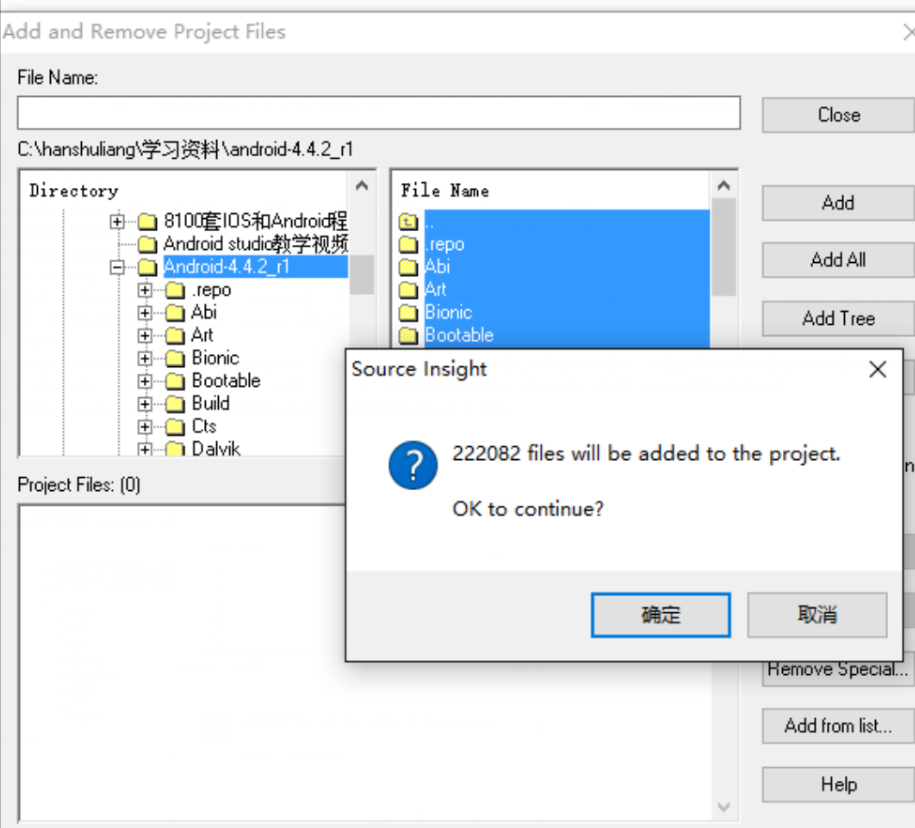
二、Source Insight是否支持其他编程语言的源码解析
Source Insight并不仅限于某种编程语言。以下是其支持的语言和扩展的情况:
多语言支持:Source Insight原生支持C、C++、Java、C#、Objective-C等语言。用户可以在不同语言的项目之间自由切换,方便进行多种语言的源码解析。
自定义语法支持:对于不在默认支持范围内的编程语言,用户可以通过自定义语法定义文件(通常以“.si”结尾)来添加支持。Source Insight能够解析如Python、Ruby等语言的源码。
插件扩展:Source Insight还支持通过插件扩展其功能。用户可以根据需求下载或编写插件,从而进一步增强软件对特定语言的解析能力。
通过以上介绍,可以看出Source Insight具有良好的语言支持能力,适合多种开发环境。

三、Source Insight有什么编辑功能
除了源Source Insight还提供了丰富的编辑功能。
帮助开发者更高效地进行代码编写和管理:
智能提示:在编写代码时,Source Insight提供智能提示功能,可以根据上下文自动补全函数名和变量名,提高代码编写效率。
代码导航:用户可以通过简单的快捷键实现代码的快速导航。例如,通过“Ctrl + Click”可以快速跳转到定义,极大地方便了代码的阅读和理解。
版本控制:Source Insight支持与版本控制系统的集成,使得用户可以方便地管理代码版本,查看历史修改记录,确保代码的安全性和稳定性。
可视化工具:此外,Source Insight还提供了图形化的代码结构视图,用户可以通过图形化界面直观地理解代码的层次结构和调用关系。
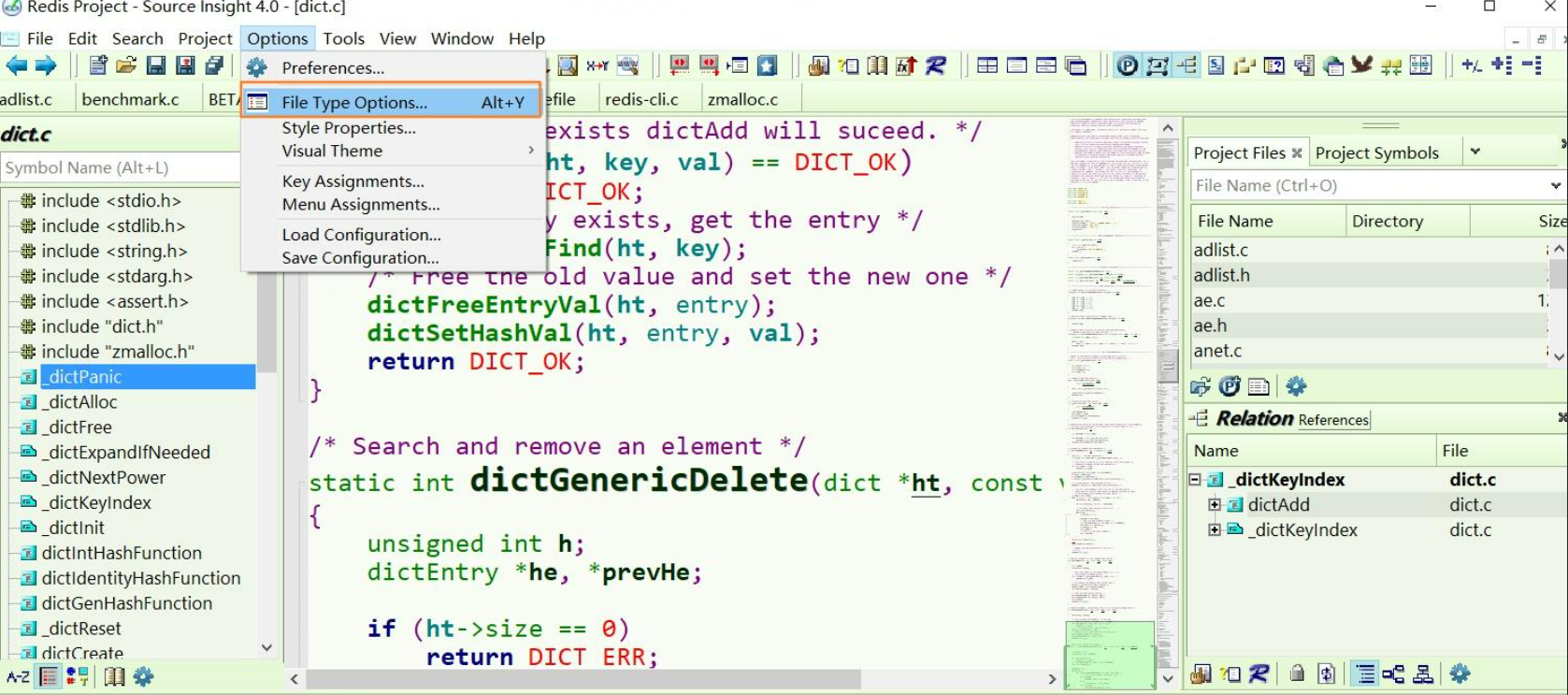
四、总结
以上就是对“Source Insight源码解析怎么做 Source Insight是否支持其他编程语言的源码解析”的介绍,Source Insight在源码解析和代码编辑方面功能强大,能够满足开发者的多样化需求。通过本文的学习能帮助您更高效地利用这一工具,提升代码的可读性和可维护性。
展开阅读全文
︾